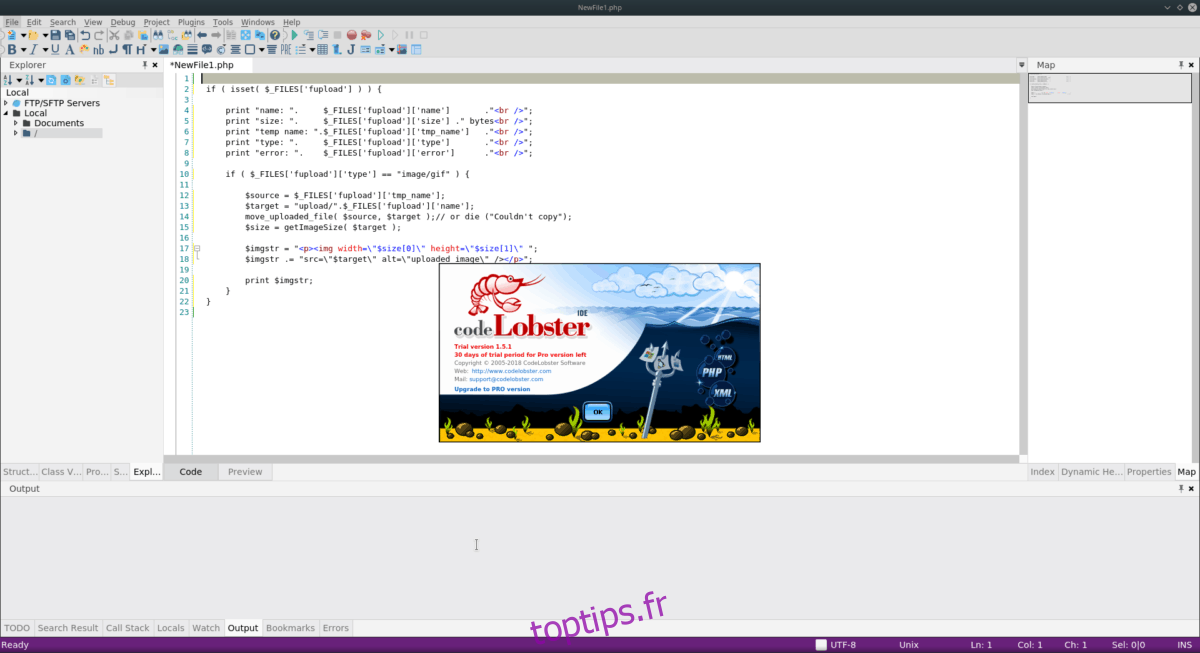Besoin d’un bon environnement de développement Web qui fonctionnera simultanément sur vos systèmes Macbook, Windows PC et Linux? Si tel est le cas, consultez CodeLobster! C’est un environnement de développement PHP / HTML / CSS / JavaScript avancé avec des tonnes de fonctionnalités et un excellent support multiplateforme.
CodeLobster n’est arrivé que récemment sur Linux et, par conséquent, ne prend officiellement en charge que Ubuntu Linux et Debian Linux. Pourtant, grâce à un peu de savoir-faire, nous pouvons vous montrer comment le faire fonctionner sur d’autres distributions, comme Arch Linux, Fedora et OpenSUSE aussi! Commençons!
Table des matières
Instructions Ubuntu / Debian
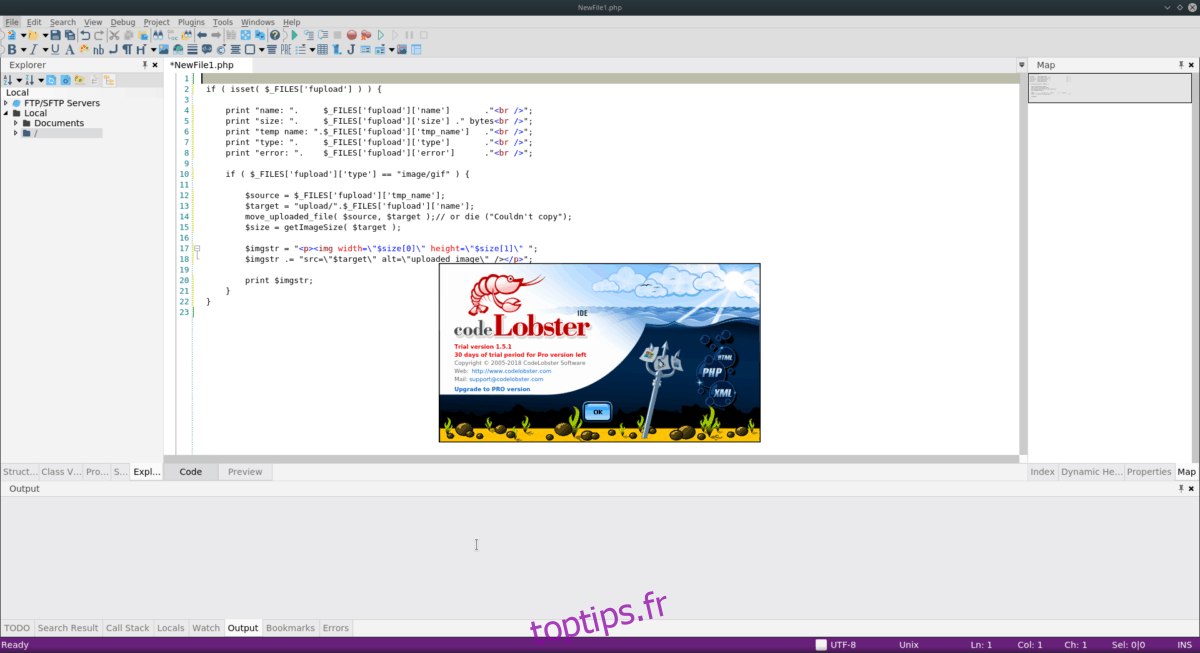
L’application CodeLobster est facile à mettre en œuvre sur Ubuntu et Debian car les développeurs ne prennent officiellement en charge Linux que via un package DEB. Pour démarrer le processus d’installation de CodeLobster sur Ubuntu ou Debian, lancez une fenêtre de terminal. Puis, rendez-vous sur le site Web du développeur.
Une fois que vous avez chargé le site Web du développeur, recherchez le bouton «Télécharger» sur la page et sélectionnez-le avec la souris pour vous diriger vers les liens de CodeLobster sous Linux.
Il existe de nombreuses options de téléchargement pour CodeLobster. Triez-les tous et cherchez celui qui s’appelle «codelobsteride-1.5.1_amd64.deb» et sélectionnez-le avec la souris pour lancer le téléchargement.
Une fois le téléchargement du package DEB terminé sur votre PC Ubuntu ou Debian, retournez à la fenêtre du terminal. Ensuite, utilisez la commande CD pour déplacer la session de votre répertoire personnel (~ /) dans le dossier «Téléchargements».
cd ~/Downloads
Après avoir chargé le dossier «Téléchargements» avec le CD, il sera possible d’installer CodeLobster à l’aide de l’outil dpkg.
sudo dpkg -i codelobsteride-1.5.1_amd64.deb
En supposant que le package s’installe avec succès, il est essentiel d’utiliser la commande apt install ou apt-get install pour corriger tout problème de dépendance qui aurait pu survenir lors de l’installation.
sudo apt install -f
Ou, Debian:
sudo apt-get install -f
Avec les dépendances corrigées, CodeLobster est prêt à être utilisé sur Ubuntu ou Debian!
Instructions Arch Linux
Les développeurs de l’outil de développement CodeLobster n’ont pas l’intention de prendre en charge le système d’exploitation Arch Linux. Le fait qu’Arch n’ait pas de support est compréhensible, car la plupart des développeurs traditionnels ont uniquement tendance à prendre en charge Ubuntu / Debian.
Heureusement, il est assez facile de décompiler le package CodeLobster DEB pour une utilisation sur Arch Linux. Mieux encore, puisque toutes les bibliothèques dont CodeLobster a besoin pour s’exécuter se trouvent à l’intérieur de la DEB, il devrait fonctionner correctement dans la plupart des cas.
Pour démarrer l’installation de code-lobster sur Arch Linux, installez l’outil d’emballage Alien avec les commandes ci-dessous.
sudo pacman -S git base-devel rsync
git clone https://github.com/trizen/trizen
cd trizen
makepkg -sri
trizen -S alien_package_converter
Une fois l’outil de package Alien configuré, il est temps de télécharger le package CodeLobster DEB. Télécharger, rendez-vous sur le site Web du développeur, cliquez sur «téléchargements», puis sur le lien «codelobsteride-1.5.1_amd64.deb».
Après avoir téléchargé le package DEB, CD dans le répertoire «Téléchargements».
cd ~/Downloads
À l’aide d’Alien, convertissez le package en fichier TGZ.
sudo alien -tvc codelobsteride-1.5.1_amd64.deb
Ensuite, créez un dossier d’extraction à l’aide de mkdir et décompressez le fichier TarGZ avec la commande Tar.
mkdir -p ~/Downloads/code-lobster-files mv codelobsteride-1.5.1.tgz ~/Downloads/code-lobster-files/ cd ~/Downloads/code-lobster-files tar zxvf codelobsteride-1.5.1.tgz
Enfin, installez le programme sur Arch Linux en utilisant Rsync.
sudo rsync -a usr/ /usr
sudo rsync -a opt/ /opt
Instructions Fedora / OpenSUSE
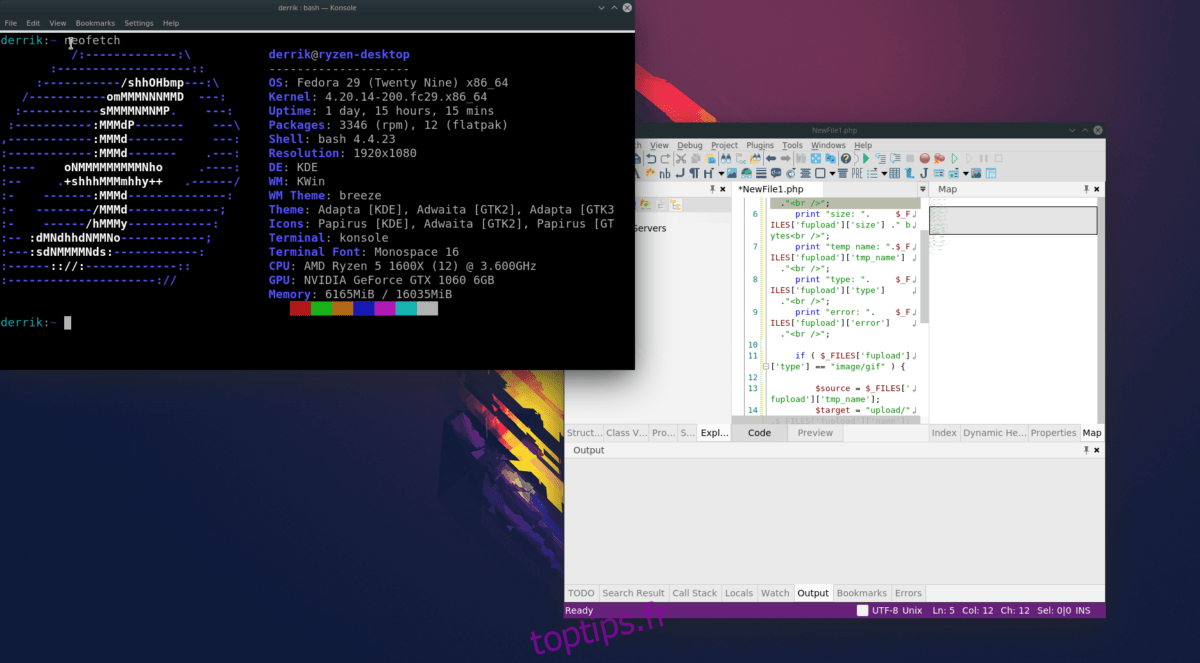
Il est possible d’exécuter le programme CodeLobster sur Fedora ou OpenSUSE Linux si vous convertissez le package DEB que les développeurs mettent à disposition en un fichier de package RPM.
Pour ce faire, vous devez d’abord installer le convertisseur de package Alien. Vous pouvez trouver des informations sur la façon de le faire fonctionner sur SUSE ou Fedora Linux en vous dirigeant vers cet article ici.
Une fois que vous avez Alien sur votre PC Fedora ou SUSE, il est temps de télécharger le package CodeLobster DEB. Pour ce faire, rendez-vous sur le site Web du développeur et cliquez sur « Télécharger », puis sur le lien intitulé « codelobsteride-1.5.1_amd64.deb ».
Ouvrez une fenêtre de terminal et utilisez la commande CD pour déplacer le terminal dans le répertoire «Téléchargements».
cd ~/Downloads/
À partir de là, appelez l’outil de package Alien et convertissez le package CodeLobster DEB en un fichier RPM. Assurez-vous d’ignorer tous les avertissements qui apparaissent; cela ne devrait pas affecter le processus de construction.
sudo alien -rvc codelobsteride-1.5.1_amd64.deb
La conversion d’un package DEB en RPM prend un peu de temps. Lorsque le processus est terminé, il est temps de démarrer l’installation de Fedora et OpenSUSE.
Lors de l’installation de CodeLobster, nous devrons le forcer à s’installer. Le programme fonctionne bien. Le seul problème est que sur certaines distributions, il refuse d’installer une dépendance, même s’il n’en a pas besoin.
Pour contourner le problème de dépendance, nous pouvons utiliser la commande rpm, plutôt que l’outil DNF de Fedora ou celui d’OpenSUSE Zypper.
sudo rpm -Uvh --nodeps codelobsteride-1.5.1-2.x86_64.rpm --force
Laissez la commande RPM s’exécuter. Quand c’est fait, CodeLobster sera prêt à être utilisé sur Fedora ou OpenSUSE!